ちょこちょこ書いていますが、最近は半年~1年ごとくらいにパソコンを買いかえるようになっています。
そしてパソコンが新しくなるたびに毎度設定し直しているのが通信環境。
ほとんど据え置きで使っているノートパソコンにしても、必ず有線ではなく無線で接続できるようにしているのでこの作業は必須。
ただ買い替えごとにそれをやりなおしていると、たまに設定を間違えてしまい、ネットにはつながるものの周辺機器とのやりとりがおかしくなるような事がありました。今回もそれがあったのでちょっとその覚え書きです。
自分の環境ではPC周りの周辺機器にプリンターとスキャナが必ず必要です。
一番メインで使用しているスキャナはScanSnap iX100。
ScanSnapアンバサダーをやっている事もあってPFUさんより提供していただき、それ以来すっと使っています。

このスキャナはモバイルバッテリーで稼働し、パソコンと無線接続できるので配線に気を遣うことなくかなり自由な取り回しができます。
重量も約400gと軽く持ち運びも簡単。
あとはとにかく読み取りスピードがはやい。
なにかと重宝しますので、パソコンを新しくした際にも一番最初に設定する周辺機器です。
iX100を無線接続して使用するには、最初にパソコンへ専用のクライアントソフトをダウンロードし、一度だけ接続設定を行わなければなりません。
一度設定してしまえば、それ以降はクライアントソフトのScanSnap Managerを立ち上げiX100の電源をいれると自動で接続されるようになります。
iX100の電源をいれてもパソコンと自動で接続されない
なんですが、実は新しいパソコンに買い替えてしばらくの間、この自動での接続ができなくなっていました。
ScanSnap Managerを立ち上げiX100の電源を入れてみます。
ところがWindowsのタスクバーではこの未接続のマークがでたまま。
![]()
通常ならこんな感じに接続済みに変わるはずがそうはなりません。
![]()
かといってiX100を認識していないわけではなく、ScanSnap Managerのアイコンを右クリック→「Wi-Fi接続」で見るとちゃんとパソコンからはiX100が見えます。
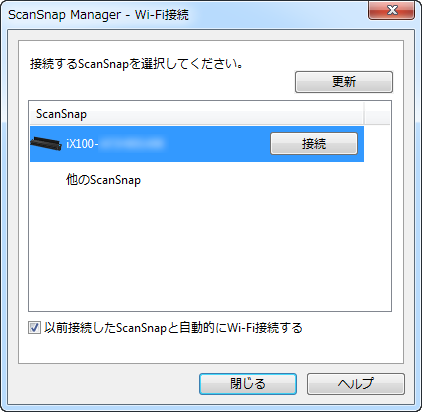
ちなみにこの状態で「接続」をクリックするとそこではじめて接続され、スキャンが可能になります。ただし一番下の「以前接続したScanSnapと自動的にWi-Fi接続する」にチェックを入れていても次から自動で接続される事はなく、毎回この手順を繰り返さなければなりません。
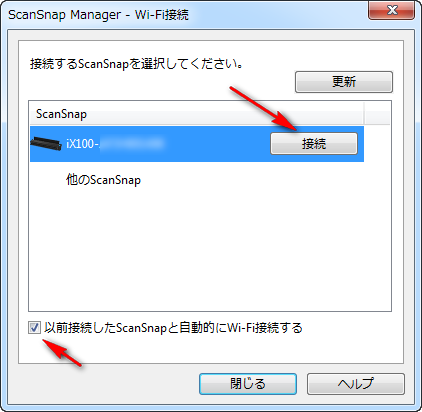
PC側のネットワークの設定を見直したらなおった
実はこの現象はScanSnapだけではなくプリンターでも起こっていました。
プリンターはこちらもモバイル運用できるEPSONのEP-706Aを接続していたのですが、「PC→プリンター」への印刷の操作はできるのに「プリンター→PC」へのデータ送信がエラーになるという状態です。
どうやらこれはネットワーク設定に問題がありそうだったので、パソコンでそのあたりの設定を見直していました。
結論から先に書いておきますと、ネットワーク設定を変更したらなおるにはなおったんですが、今ひとつそれでなんでなおったのかよくわかっていません。
とりあえずやった事だけ書いておきます。
環境はWindows7 64bit pro。
スタートメニューより「コントロールパネル」→「ネットワークとインターネット」→「ネットワークと共有センター」を開きます。
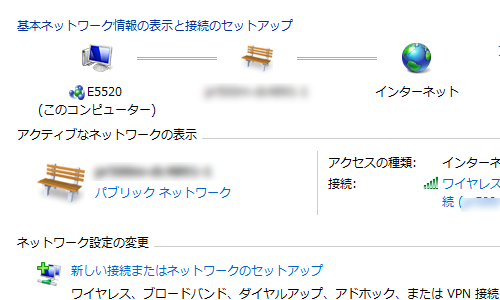
すると上記のように設定が「パブリックネットワーク」になっていたのでこれを「ホームネットワーク」に変更。

これでiX100の電源を入れると自動でパソコンと接続されるようになりました。
最初の一回は手動で接続させなければいけませんがその時に「以前接続したScanSnapと自動的にWi-Fi接続する」にチェックを入れておくと次からは自動で接続されるようになります。
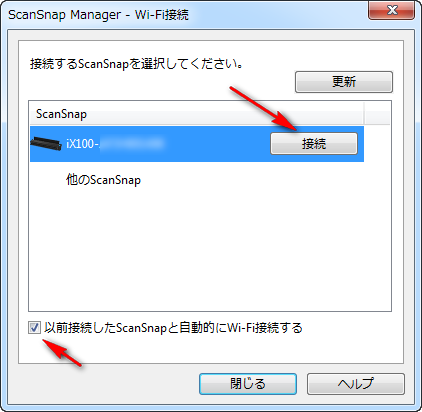
ただよくわからないのが、その後もう一度ネットワークの設定を「パブリックネットワーク」に戻したところ、それでもiX100が自動接続されるようになった事です。
あと、
ScanSnap Managerを立ち上げる→iX100の電源ONの順序では自動接続せず
先にiX100の電源ON→その後ScanSnap Managerを起動させると自動接続する
という状態になります。
かつプリンターEP-706Aの症状は変わらず。
たぶん自分の環境特有の話だと思うもののなんだか釈然としません。
でも自動接続できるようになったので良しとしておきます。


